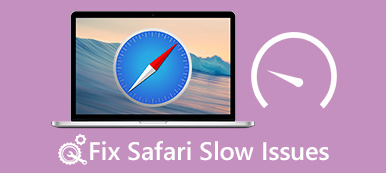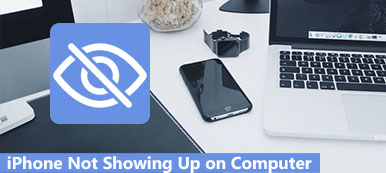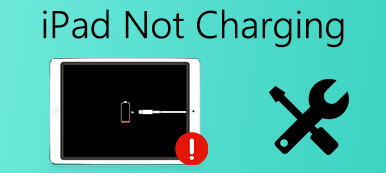"Meu Safari está travando constantemente. Eu sempre toco em reportar e enviar para a Apple, mas nada acontece depois, então eu apenas seleciono ignorar; no entanto, é irritante que ele continue travando, especialmente no meio da minha pesquisa, o que fazer? Por favor Socorro." Safari é um navegador pré-instalado para Mac, iPhone, iPad e outros dispositivos Apple.

Se você tiver enfrentado o problema de que o Safari continua falhando, você não está sozinho. De acordo com nossa pesquisa, muitos clientes da Apple afirmaram que o Safari não está funcionando bem. Portanto, vamos analisar por que o Safari continua travando e como corrigir esse problema no Mac / iPhone e no iPad.
- Parte 1: Por que meu safári continua travando?
- Parte 2: Como corrigir o Safari
- Parte 3: Como consertar o safári fica travando (no Mac)
Parte 1: Por que meu safári continua batendo?
Por que meu safári continua travando? A resposta pode ser uma lista muito longa e os motivos mais comuns incluem:
- 1. Muito ocupado para responder. Se você abrir muitas guias ou clicar em um botão muitas vezes, O Safari não pode responder ao seu pedido e depois caiu.
- 2. Falta de espaço. Todo o seu histórico de pesquisas e visitas serão acumuladas no Safari como cache. Algumas pessoas não limpam os dados do cache do Safari por muito tempo.
- 3. Sobrecarregado. O Safari é capaz de bloquear pop-ups, anúncios, vírus e malware, mas alguns sites ainda podem sobrecarregar o plugin ou processar demandas no Safari. Isso pode levar o Safari a parar de funcionar.
- 4. Software desatualizado. Ao usar a versão antiga do Safari, Mac ou iOS, você pode encontrar os problemas de travamento.
- 5. Erros e erros desconhecidos.
Parte 2: Como corrigir o Safari continua batendo
Nesta parte, você pode aprender como consertar o Safari que continua travando no iPhone, iPad e iPod.
Way 1: Reinicie o iDevice
Simplesmente reiniciar o seu iPhone ou iPad pode resolver vários problemas, por isso vale a pena tentar quando o Safari fica travando.
Passo 1. Pressione o botão "Lateral", segure o botão Repousar / Despertar para ativar a tela de desligamento.
Passo 2. Mova o controle deslizante para desligar o dispositivo e pressione o botão "Lateral" para ligá-lo novamente alguns segundos depois. Agora, o Safari pode funcionar normalmente.

Way 2: Limpar dados do cache
Passo 1. Quando você se depara com o problema que o Safari continua travando, vá em "Configurações"> [seu nome]> "Safari".
Passo 2. Toque em "Limpar histórico e dados do site" para limpar o cache do Safari e clique em "Limpar histórico e dados" novamente na mensagem de aviso. Em seguida, abra o aplicativo Safari novamente para ver se ele pára de travar.

Way 3: verifique as configurações do Safari
O Safari oferece várias configurações personalizadas, como o Preenchimento Automático, que podem fazer com que o Safari também pare de funcionar.
Passo 1. Desative o Preenchimento automático. Vá para "Configurações"> "Safari"> "Autopreencher" e desative "Usar informações de contato", "Nomes e senhas", "Cartões de crédito".
Passo 2. Desligue o JavaScript. Toque em "Avançado" na tela de configurações do Safari e mova o botão "JavaScript" para a posição DESLIGADO.
Passo 3. Desative a sincronização do iCloud Safari. Localize em "Configurações"> "iCloud", desative a opção "Safari".

Way 4: Atualização de software
Se você estiver usando a versão antiga do iOS e o Safari continuar travando, é hora de atualizar o software no seu iDevice.
Passo 1. Navegue até "Configurações"> "Geral"> "Atualização de software" para verificar a nova versão do iOS.
Passo 2. Toque em "Baixar e instalar" e insira seu código PIN para instalar a atualização mais recente em seu iDevice.
Após a inicialização, faça o login no seu dispositivo e tente o Safari novamente.

Way 5: Fix Safari continua travando no modo DFU
Se você já tentou as soluções acima, e o Safari continua travando o problema acontece ainda, você vai precisar de uma ferramenta profissional para consertá-lo, como o Apeaksoft Recuperação do Sistema iOS. Suas principais características incluem:

4,000,000+ Transferências
Diagnostique por que o Safari continua travando no iOS.
Corrigir uma variedade de problemas de software no iPhone, iPad e iPod em um clique.
Suporta a fixação do iOS no modo de recuperação e no modo DFU.
Nenhum dano de dados atuais no iDevice.
Compatível com todos os modelos de iPhone, iPad e iPod.
Em suma, é a melhor maneira de corrigir problemas de software do iOS para pessoas comuns.
Como corrigir o Safari, ele fica travando em um clique
Passo 1. Instale o melhor kit de ferramentas para iOS no seu computador
Baixe e instale a ferramenta de recuperação do sistema iOS para o seu computador. Existe uma versão para Windows e Mac, respectivamente. Ligue o seu iDevice ao computador através do cabo Lightning.

Passo 2. Coloque o seu iDevice no modo DFU
Inicie o utilitário e clique no botão “Iniciar” na interface inicial. Em seguida, pressione o botão "Pergunta" e siga as instruções na tela para colocar seu iDevice no modo DFU.

Passo 3. Corrigir o Safari continua batendo simplesmente
Preencha a janela de informações com base no modelo do seu dispositivo e clique no botão "Download" para obter o firmware e corrigir problemas do Safari automaticamente.

Não perca: 4 melhores métodos para corrigir iPhone tela vermelha da morte
Parte 3: Como consertar o safári fica travando (no Mac)
Quando o Safari fica travando no seu MacBook, você pode forçar a saída do Safari e reabri-lo. Se o problema persistir, tente a solução de problemas abaixo.
Way 1: Até o Safari até hoje
Passo 1. Abra o menu "Safari" e selecione "Sobre o Safari" para verificar se você está usando a versão mais recente.
Passo 2. Caso contrário, acesse a Mac App Store e atualize seu Safari. Em seguida, reabra o Safari novamente para ver se o Safari pára de travar o problema.

Way 2: Limpar histórico e dados do site
Além disso, a limpeza do cache do Safari pode resolver vários problemas, incluindo o Safari que continua travando.
Passo 1. Inicie o Safari no Mac, vá para o menu "Histórico" na faixa superior e selecione "Limpar histórico e dados do site".
Passo 2. Na caixa de diálogo pop-up, escolha "todo o histórico" no menu suspenso e clique em "Limpar histórico" para apagar os dados do cache do Safari.

Way 3: verifique as extensões
Algumas pessoas instalam uma variedade de extensões no Safari, o que pode fazer com que o Safari também caia. Para desinstalar extensões corrompidas, siga as etapas abaixo.
Passo 1. Navegue até "Safari"> "Preferências" e descubra a guia "Extensões" para exibir todas as extensões instaladas.
Passo 2. Clique no botão “Desinstalar” para cada extensão desnecessária. Em seguida, você pode reabrir o aplicativo Safari, o problema de travamento deve desaparecer.

Way 4: Atualize o Mac
A última maneira de livrar-se do Safari continua travando e outros problemas de software é atualizar seu Mac OS para a versão mais recente.
Passo 1. Verifique se o seu dispositivo é compatível com a versão mais recente do Mac e faça o backup do seu computador.
Passo 2. Vá para a Mac App Store, faça o download da versão mais recente do Mac OS e siga as instruções na tela para concluir a atualização.

Conclusão
Baseado no tutorial acima, você pode entender como consertar o Safari que continua travando no Mac, iPhone, iPad e iPod. Se este problema acontecer no iDevice, você deve tentar o utilitário iOS profissional, Apeaksoft iOS System Recovery. É fácil de usar e capaz de proteger seus dados no dispositivo iOS. De qualquer forma, esperamos que nossas sugestões e guias sejam úteis para você.



 iPhone Data Recovery
iPhone Data Recovery Recuperação do Sistema iOS
Recuperação do Sistema iOS Backup e restauração de dados do iOS
Backup e restauração de dados do iOS gravador de tela iOS
gravador de tela iOS MobieTrans
MobieTrans transferência do iPhone
transferência do iPhone Borracha do iPhone
Borracha do iPhone Transferência do WhatsApp
Transferência do WhatsApp Desbloqueador iOS
Desbloqueador iOS Conversor HEIC gratuito
Conversor HEIC gratuito Trocador de localização do iPhone
Trocador de localização do iPhone Data Recovery Android
Data Recovery Android Extração de dados quebrados do Android
Extração de dados quebrados do Android Backup e restauração de dados do Android
Backup e restauração de dados do Android Transferência telefônica
Transferência telefônica Recuperação de dados
Recuperação de dados Blu-ray
Blu-ray Mac limpador
Mac limpador Criador de DVD
Criador de DVD PDF Converter Ultimate
PDF Converter Ultimate Windows Password Reset
Windows Password Reset Espelho do telefone
Espelho do telefone Video Converter Ultimate
Video Converter Ultimate editor de vídeo
editor de vídeo Screen Recorder
Screen Recorder PPT to Video Converter
PPT to Video Converter Slideshow Maker
Slideshow Maker Free Video Converter
Free Video Converter Gravador de tela grátis
Gravador de tela grátis Conversor HEIC gratuito
Conversor HEIC gratuito Compressor de vídeo grátis
Compressor de vídeo grátis Compressor de PDF grátis
Compressor de PDF grátis Free Audio Converter
Free Audio Converter Gravador de Áudio Gratuito
Gravador de Áudio Gratuito Free Video Joiner
Free Video Joiner Compressor de imagem grátis
Compressor de imagem grátis Apagador de fundo grátis
Apagador de fundo grátis Upscaler de imagem gratuito
Upscaler de imagem gratuito Removedor de marca d'água grátis
Removedor de marca d'água grátis Bloqueio de tela do iPhone
Bloqueio de tela do iPhone Puzzle Game Cube
Puzzle Game Cube